@野鹿志:
本篇教程通過AI制作線性數(shù)字海報����,大部分教程用筆刷完成���,海報效果比較好���,喜歡海報制作的同學(xué)們可以來制作一下,AI教程有的同學(xué)覺得難�,其實制作起來還是比較簡單且有趣味性的,一起來學(xué)習(xí)一下吧���。
效果圖:
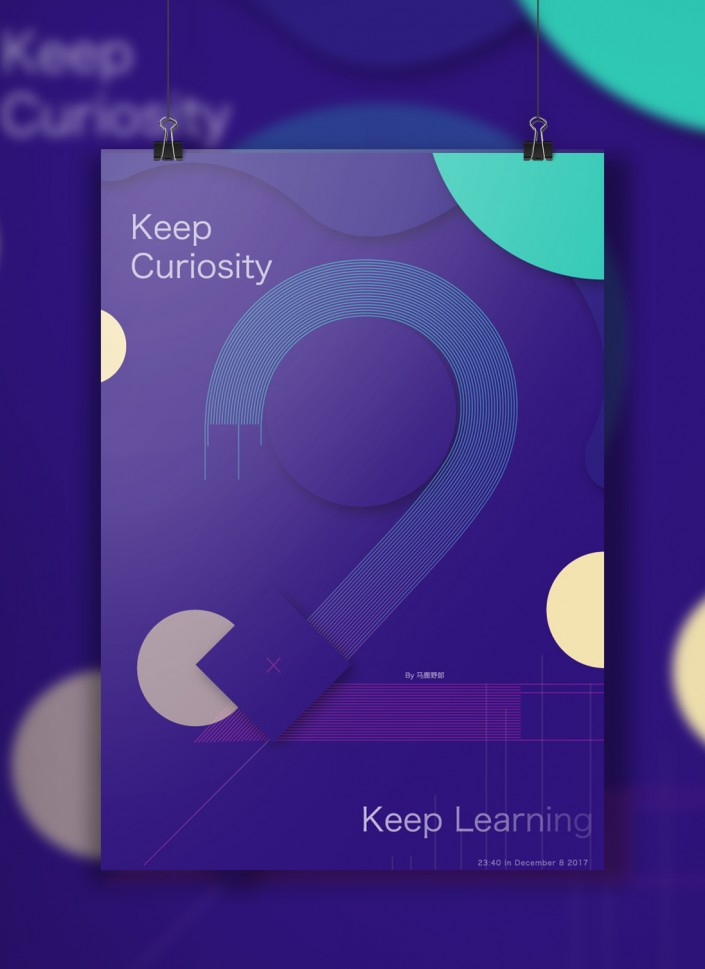
www.theoat.com.cn
先說說藝術(shù)筆刷有什么用�����,如圖����,我隨意的畫一個圓:
打開畫筆面板,把圓直接拖進(jìn)去�����,選擇藝術(shù)畫筆:
這里的參數(shù)大家有興趣都可以去嘗試一下,通常情況下�����,野郎選擇的是默認(rèn)沒有修改過的:
這個時候我再用鋼筆工具隨意的畫一條路徑出來�,選中這條路徑,點擊畫筆面板中剛才添加的筆刷:
可以看出����,其實并不是路徑被筆刷替換,嚴(yán)格的說應(yīng)該是筆刷隨著路徑進(jìn)行了伸縮��。
所以野路子總結(jié)一下藝術(shù)筆刷有什么用:
當(dāng)你把圖形定義為藝術(shù)筆刷之后�,你可以在你繪制的路徑添加藝術(shù)筆刷�����,這些圖形就會隨著路徑進(jìn)行伸縮。
大概知道了藝術(shù)筆刷怎么用之后�,我們就開始今天的正題吧,如圖用直線工具畫一條直線�,顏色隨意,描邊1pt:
選中對象以后,執(zhí)行效果-扭曲和變換-變換:
將預(yù)覽打上勾��,副本那里輸入20���,垂直的數(shù)值視情況而定吧����,我覺得3px就足夠了,這樣就復(fù)制出了20條直線的副本出來:
選中對象,執(zhí)行對象-擴展外觀��,這樣一組線條的圖形就制作好了:
將它如前文所示拖進(jìn)畫筆面板��,添加為藝術(shù)筆刷:
選一個合適的字體打上數(shù)字2�,我這里選擇的是華文細(xì)黑�,描邊無填充:
ctrl+shift+o或者鼠標(biāo)右鍵將其輪廓化:
這里需要對字形進(jìn)行調(diào)整,所以用小白工具選中不需要的部分后刪除���,別忘記取消編組以及釋放復(fù)合路徑噢:
將兩個部分拼合在一起之后���,選中兩個對象然后點擊路徑查找器中的輪廓:
重新給一個描邊色�����,就可以看到�,剛才重合的那一部分線段被切割出來了:
刪除重合的線段���,對兩個部分分別載入藝術(shù)筆刷:
接下來要進(jìn)行字形的調(diào)整了,復(fù)制一個下半部分圖形出來�����。
將上下兩個對象拼合在一起��,連接處用ctlt+j把路徑連接起來�,并且如圖所示用小白工具去調(diào)整錨點:
將這個對象擴展以后取消編組�����,直接用小白選中對于的部分刪除:
接著再對整體進(jìn)行拼合調(diào)整,這里就不用多說了吧:
給箭頭所指出的對象添加效果-風(fēng)格化-投影���,參數(shù)大家看著辦就好:
再進(jìn)行細(xì)節(jié)的調(diào)整,按住shift鍵加選住箭頭所指出的錨點�����,對齊工具中選擇底部對齊:
基本上就搞定了���,接下來最上面畫一個和畫板一樣大小的矩形����,全選對象右鍵創(chuàng)建剪切蒙版搞掉畫板以外的部分:
最后碼字排版導(dǎo)樣機��,老三樣看看效果吧:
轉(zhuǎn)載前請聯(lián)系作者“馬鹿野郎”
私轉(zhuǎn)必究
只有動手制作
全教程完�����,學(xué)完記得交作業(yè)��。教程對您有所幫助��,請推薦給你的朋友����。如果學(xué)會了,可以嘗試投稿給我們��,跟大家分享你的學(xué)習(xí)經(jīng)驗:http://i.16xx8.com